[3 Alternativer] Hvordan lage en profesjonell PDF-lysbildefremvisning
PDF-format funksjoner for å beholde de visuelle elementene i bilder. Dessuten er størrelsen på en PDF-fil mye mindre enn andre lysbildefremvisningsformater. Ved å lage en lysbildefremvisning i PDF-format kan du dermed skrive ut digitale bilder i høy oppløsning og gjøre det mye enklere å distribuere skyvefilen via e-post.
I denne artikkelen vil du bli kjent med 3 enkle løsninger for å lage et profesjonelt og vakkert lysbildefremvisning i PDF-format, og alle er praktiske og enkle å bruke.
La oss nå hoppe inn i det.

Lag en PDF-lysbildefremvisning
Løsning 1. Lag en lysbildefremvisning i PDF-format: PDF Slideshow Maker
PDF Slideshow Maker er et kraftig, men likevel brukervennlig lysbildefremvisning freeware. Det lar deg konvertere PDF-filer til en profesjonell lysbildefremvisning i løpet av et par trinn. Med forskjellige avanserte funksjoner og alternativer som tilbys, kan du fritt se disse PDF-filene som lysbildefremvisning på nettstedet ditt.
Trinn 1. Last ned og installer PDF Slideshow Maker
Last ned PDF-programvaren for lysbildefremvisning gratis på datamaskinen din, og følg instruksjonene for å installere den. Dobbeltklikk deretter på snarveiikonet for å starte denne programvaren.
Trinn 2. Legg til PDF-filer
Klikk på "Legg til fil"-knappen i hovedgrensesnittet og naviger gjennom de lokale mappene for å importere PDF-filer som du vil vise i lysbildefremvisningen. Du kan legge til flere PDF-filer for batchkonvertering samtidig.
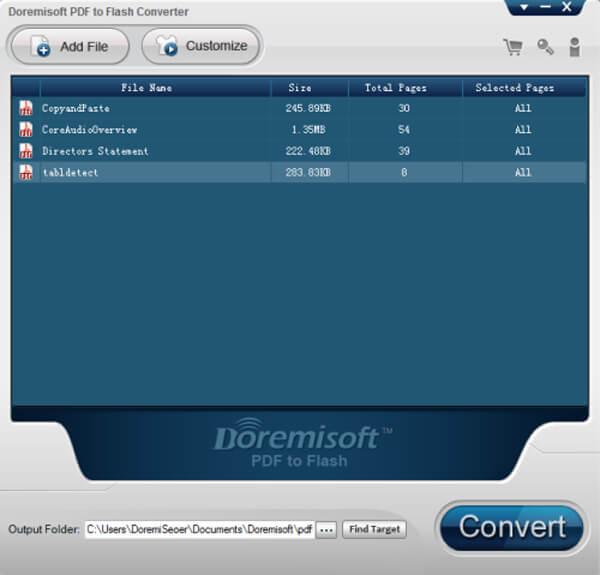
Trinn 3. Velg en mal
Basert på stilen til lysbildefremvisningen, klikk på "Tilpass"-knappen for å velge en lysbildevisningsmal for din selvlagde PDF-lysbildefremvisning.
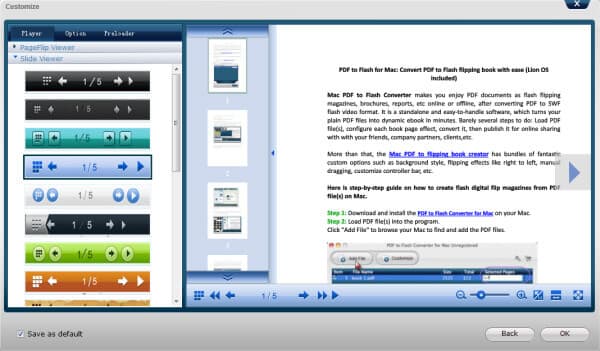
Trinn 4. Legg til musikk
Deretter kan du også legge til fantastiske flash-forlastere til lysbildefremvisning-prosjektet. Da er du i stand til å forhåndsvise effekten før den blir skrevet ut.
Trinn 5. Lagre lysbildefremvisning som PDF-format
Sett utdataformatet som PDF-format, og klikk på "Konverter"-knappen for å lagre denne PDF-lysbildefremvisningen i en lokal mappe på datamaskinen din.
Løsning 2. Lag en lysbildefremvisning i PDF-format: Microsoft PowerPoint
Trinn 1. Start Microsoft PowerPoint
Last ned og installer gratis prøveversjon av Microsoft
PowerPoint, dobbeltklikk deretter på ikonet for å åpne denne PDF-lysbildefremviseren på din PC eller Mac.
Trinn 2. Skriv inn informasjon på det første lysbildet
Så snart programvaren lanseres, kan du se en lysbildemal vises på skjermen. Klikk på tekstboksen og skriv inn det du har tenkt å vise på det første lysbildet.
Trinn 3. Sett bilder i lysbildefremvisningen
Velg "Sett inn"-fanen på toppen av grensesnittet, og velg "Bilde" for å importere bildefilene dine til dette PDF-lysbildefremvisningsverktøyet.
OBS: For å gjøre den opprettede lysbildefremvisningen mer interessant, kan du også legge til noen videoer eller musikk ved å trykke på "Media"-ruten.
Trinn 4. Lag flere lysbilder
Etter at det første lysbildet er fullført, klikker du på "Nytt lysbilde"-knappen på "Hjem"-verktøylinjen for å legge til flere lysbilder. Skriv deretter inn tekst eller legg til bilder i henhold til dine preferanser.
Trinn 5. Velg PDF som utdataformat
Når du er ferdig med utformingen, trykker du ganske enkelt på "Fil", markerer "Lagre som"-alternativet og velger "PDF" fra "Lagre som type" for å lagre den redigerte lysbildefremvisningen som PDF-format.
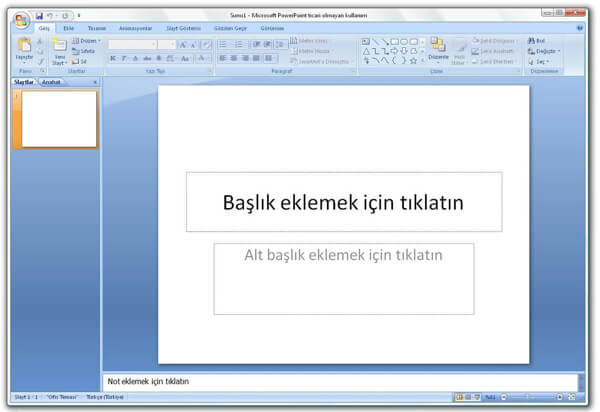
Hva om du vil at WordPress skal være mer attraktiv? Vel, du kan sjekke innlegget for å vite mer om WordPress lysbildefremvisning plugins.
Løsning 3. Lag en lysbildefremvisning i PDF-format: Adobe Acrobat X
Adobe Acrobat er ikke bare PDF-redigereren, men også lysbildefremviseren.
Trinn 1. Installer Adobe Acrobat X
Last ned gratis prøveversjon av Adobe Acrobat X eller kjøp hele versjonen for $ 300, installer og start den deretter på datamaskinen din.
Trinn 2. Importer bilder eller dokumenter
Fra øverste venstre hjørne av "Kombiner filer"-dialogboksen, trykk på "Legg til filer"-alternativet for å laste opp dine foretrukne bilder eller dokumenter til denne PDF-lysbildefremviseren.
Trinn 3. Flytt og plasser filer
Trykk på "Flytt opp" eller "Flytt ned"-knappen nederst i grensesnittet for å plassere hvert bilde eller dokument i ønsket rekkefølge.
Trinn 4. Konverter lysbildefremvisning til dokument
For å konvertere slidershowet til et PDF-dokument, klikker du bare på "Kombiner filer"-knappen. Så snart konverteringen er fullført, åpnes PDF-lysbildefremvisningen automatisk.
Trinn 5. Lagre lysbildefremvisning som PDF-format
Til slutt, trykk på "Fil"-fanen, velg "Lagre som" for å lagre den nyopprettede lysbildefremvisningen som PDF-format.
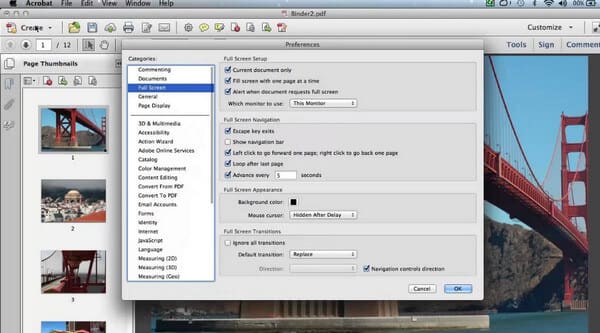
Her, hvis du trenger en lysbildefremvisningsprodusent i videoformat, ikke PDF, bare prøv Aiseesoft Slideshow Creator.

Nedlastinger
Aiseesoft Slideshow Creator
- Lag lysbildefremvisning i bilder, videoer og musikk med enkle klikk.
- Støtt forskjellige fototyper som BMP, JPG, PNG, TIFF, ICO, DIB, JFIF, EMF, GIF, etc.
- Rediger lysbildeshow-effekter ved å tilpasse tekst-, filter-, overgangs- og elementeffekter.
- Lag raskt en lysbildefremvisning med ferdige temaer.
- Eksporter lysbildefremvisning i høy kvalitet (4K støttet).
- Spill av de opprettede lysbildefremvisningsfilmene på alle enheter som iPad, TV, Android-telefon, datamaskin osv.
konklusjonen
Å legge til en PDF-lysbildefremvisning kan gjøre nettstedet eller bloggeren din mye mer attraktiv. Har du klart å lage din egen PDF-lysbildefremvisning etter å ha lest denne artikkelen? Er det veldig enkelt og interessant?
Hvis denne artikkelen hjelper deg til en viss grad, kan du dele din vellykkede erfaring i kommentaren nedenfor for å hjelpe de påfølgende leserne. Du kan også skrive ned forslagene til denne artikkelen hvis du har noen problemer.
Hva synes du om dette innlegget?
Utmerket
Vurdering: 4.9 / 5 (basert på 105 stemmer)Følg oss på
 Legg igjen kommentaren din og bli med i diskusjonen vår
Legg igjen kommentaren din og bli med i diskusjonen vår

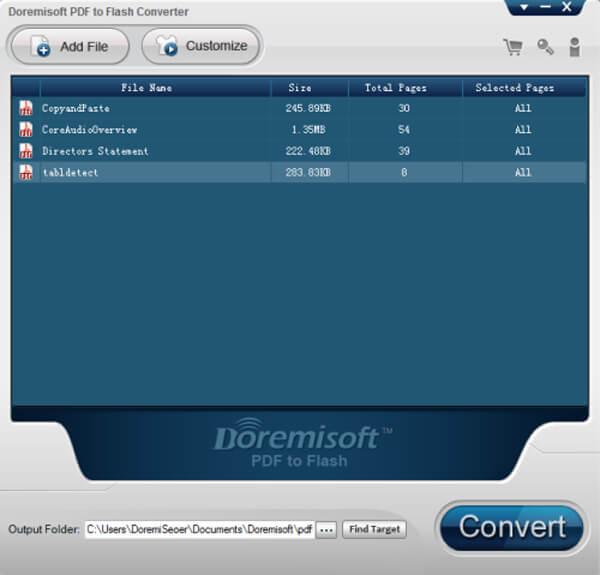
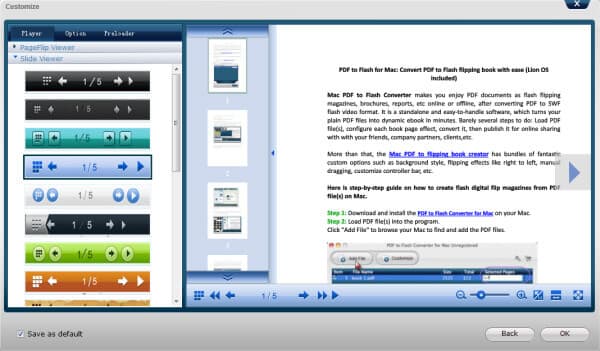
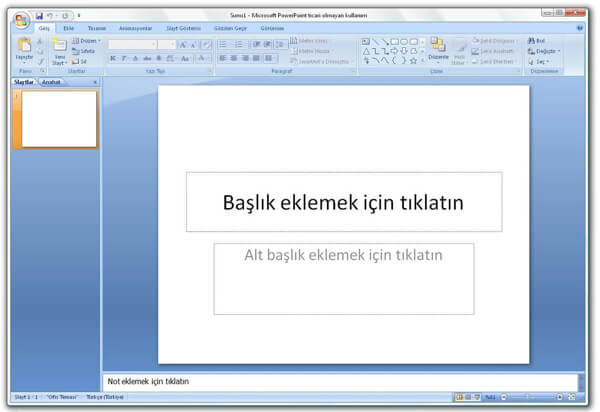
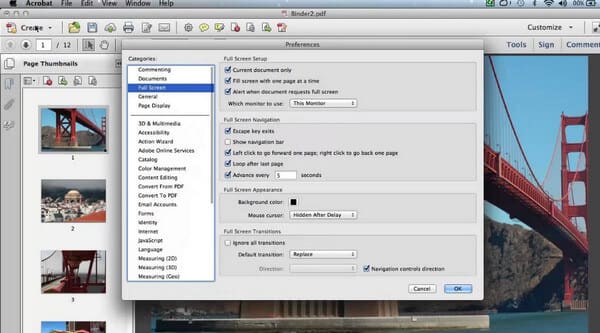

100 % sikker. Ingen annonser.

100 % sikker. Ingen annonser.